Win101909专业版关机被阻止的解决技巧
时间:2025-06-05 19:54:09 164浏览 收藏
近期,许多用户在升级到Win10 1909专业版后,遇到了无法正常关机的问题,系统提示“某个程序阻止了关机”。本文由Win10镜像官网的小编详细讲解了导致Win10 1909专业版关机受阻的具体原因及解决步骤。通过修改注册表中的“AutoEndTasks”字符串值,用户可以轻松解决这一问题,确保系统能够顺利关机。
Win10 1909专业版无法正常关机怎么办?近期有不少用户反馈,在将系统更新至最新的Win10 1909专业版后,关机时总是收到“某个程序阻止了关机”的提示。那么,Win10 1909专业版关机受阻的具体原因是什么?又该如何解决呢?接下来,由Win10镜像官网的小编为大家详细讲解Win10 1909专业版关机受阻的处理方式,有类似情况的朋友可以参考一下。
解决步骤如下:
1、首先,启动你的Win10电脑,按下【win+R】组合键,打开运行对话框,然后输入regedit并点击确认;
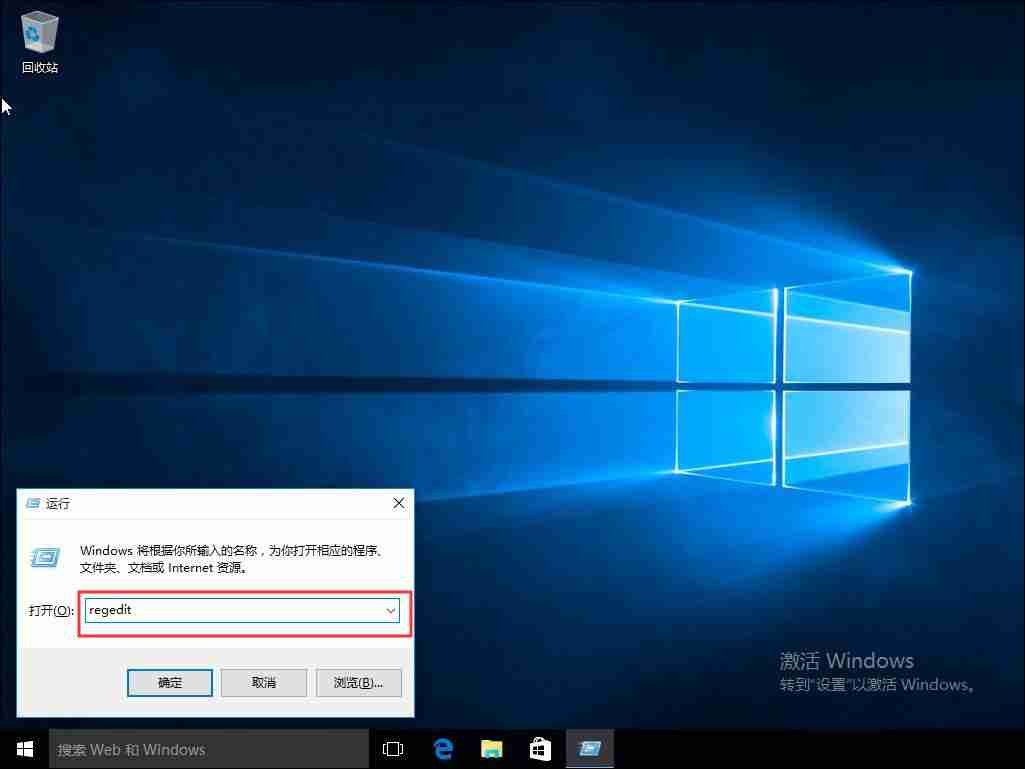
2、进入注册表编辑器界面后,依次定位到HKEY_USERS-》.DEFAULT-》Control Panel-》Desktop,随后右键点击空白处,选择新建一个字符串值;
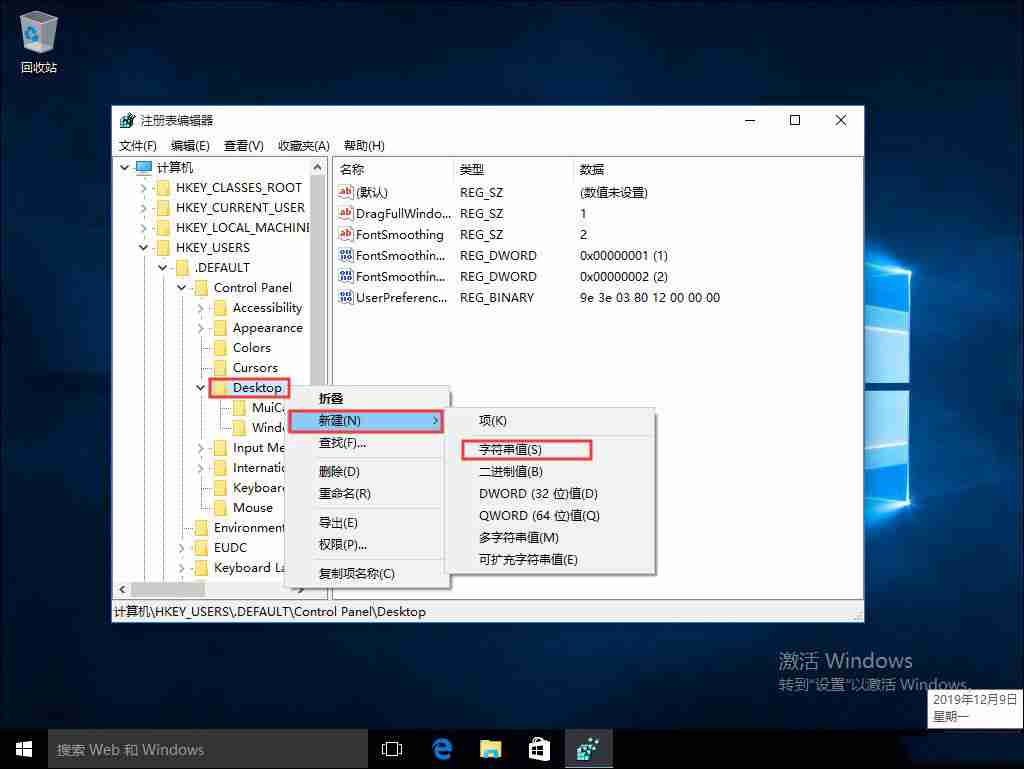
3、将新建的字符串名称设为“AutoEndTasks”,并将其数值数据设置为1;
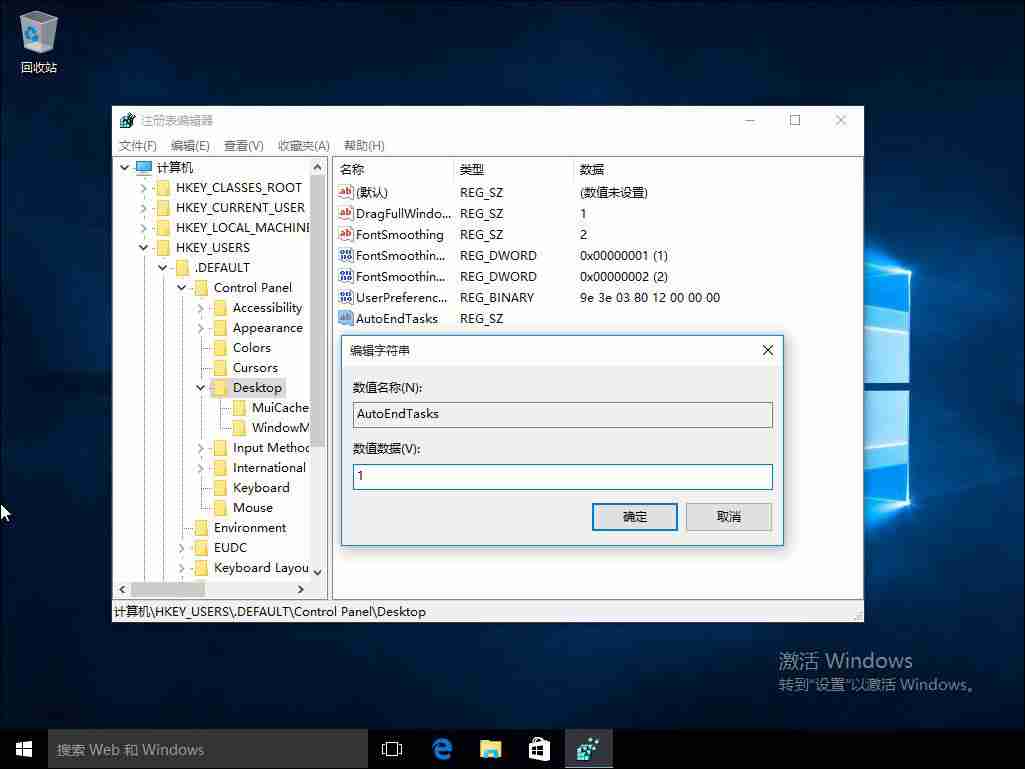
4、完成上述操作后,下次电脑重启或关机时,这个字符串便会自动结束所有正在运行的应用程序。
以上便是Win10镜像官网的小编为大家提供的Win10 1909专业版关机受阻的解决办法,如果你同样遇到此类问题,不妨按照上述步骤尝试解决,或许能帮你摆脱困扰。
终于介绍完啦!小伙伴们,这篇关于《Win101909专业版关机被阻止的解决技巧》的介绍应该让你收获多多了吧!欢迎大家收藏或分享给更多需要学习的朋友吧~golang学习网公众号也会发布文章相关知识,快来关注吧!
-
501 收藏
-
501 收藏
-
501 收藏
-
501 收藏
-
501 收藏
-
427 收藏
-
384 收藏
-
403 收藏
-
164 收藏
-
204 收藏
-
397 收藏
-
222 收藏
-
458 收藏
-
119 收藏
-
324 收藏
-
222 收藏
-
378 收藏
-

- 前端进阶之JavaScript设计模式
- 设计模式是开发人员在软件开发过程中面临一般问题时的解决方案,代表了最佳的实践。本课程的主打内容包括JS常见设计模式以及具体应用场景,打造一站式知识长龙服务,适合有JS基础的同学学习。
- 立即学习 543次学习
-

- GO语言核心编程课程
- 本课程采用真实案例,全面具体可落地,从理论到实践,一步一步将GO核心编程技术、编程思想、底层实现融会贯通,使学习者贴近时代脉搏,做IT互联网时代的弄潮儿。
- 立即学习 516次学习
-

- 简单聊聊mysql8与网络通信
- 如有问题加微信:Le-studyg;在课程中,我们将首先介绍MySQL8的新特性,包括性能优化、安全增强、新数据类型等,帮助学生快速熟悉MySQL8的最新功能。接着,我们将深入解析MySQL的网络通信机制,包括协议、连接管理、数据传输等,让
- 立即学习 500次学习
-

- JavaScript正则表达式基础与实战
- 在任何一门编程语言中,正则表达式,都是一项重要的知识,它提供了高效的字符串匹配与捕获机制,可以极大的简化程序设计。
- 立即学习 487次学习
-

- 从零制作响应式网站—Grid布局
- 本系列教程将展示从零制作一个假想的网络科技公司官网,分为导航,轮播,关于我们,成功案例,服务流程,团队介绍,数据部分,公司动态,底部信息等内容区块。网站整体采用CSSGrid布局,支持响应式,有流畅过渡和展现动画。
- 立即学习 485次学习
